Cara ngeprint tanpa terhubung kabel sebenarnya tidak sulit. Memindahkan apa yang kita kerjakan di komputer ke format kertas masih dipakai untuk beberapa hal terutama di kantor-kantor pemerintahan dan beberapa usaha yang bergerak dibidang jasa. Sekarang pun platformnya pun semakin banyak seiring berjalannya waktu. Dulu sebelum internet merajalela seperti sekarang ini platform untuk mengetik hanya ada di komputer dan menggunakan aplikasi seperti Ms Word, namun kini platfrom yang digunakan lebih banyak yakni Google Docs yang dapat digunakan di ponsel pintar juga. Kali ini kami ingin memberikan tutorial bagaimana caranya ngeprint tanpa terhubung printer dengan kabel.

Cara Ngeprint dari Google Chrome
Google menjadi sebuah perusahaan yang paling berpengaruh, sehingga berinternet pun nggak bisa dipisahkan dengan Google. Mereka juga tidak hanya membuat mesin pencarian, tapi juga platform untuk mengetik atau mengerjakan layaknya Microsoft Office yang terhubung dengan Google Drive (seperti hard disk online). Tutorial pertama, kami akan memberikan tutorial cara ngeprint di platform Google Chrome.
Pertama persiapkan Google Cloud Print. Cloud merupakan printer nirkabel yang disediakan untuk Google bagi kamu yang sedang tidak terhubung printer dengan kabel. Namun ada beberapa pirnter yang belum memiliki fitur Cloud ready, tapi kamu nggak usah khawatir karena masih bisa kok. Ikuti langkah-langkahnya:
- Pertama-tama aktifkan printer
- Buka Chrome di komputer kamu
- Lalu pergi ke kanan atas, klik simbol 3 titik, lalu > Setelan.
- Di bagian bawah klik lanjutan.
- Di bagian “pencetakan” klik Google Cloud Print.
- Klik Kelola perangkat Cloud Print.
- Selanjutnya login dengan akun Google kamu bila diminta.
- Lalu pilih printer yang kamu sambungkan, klik Tambahkan Printer.
Printer kamu sekarang udah tersambung dengan akun Google dan terhubung ke Google Cloud Print. Kamu udah bisa mencetak dengan semua perangkat yang kamu pakai untuk login ke akun Google.
Cara Ngeprint Menggunakan Google Cloud Print
- Pertama-tama buka Chrome di komputer kamu
- Buka halaman, gambar atau file yang ingin kamu cetak
- Klik File > Cetak. Atau gunakan kontrol pintasan yang bisa kamu lakukan di keyboard:
– Windows & Linux: ctrl + p
– Mac: ⌘ + p
- Opisional: untuk pilih printer, lalu klik Ubah
- Ubah setelan yang kamu inginkan
- Klik Cetak
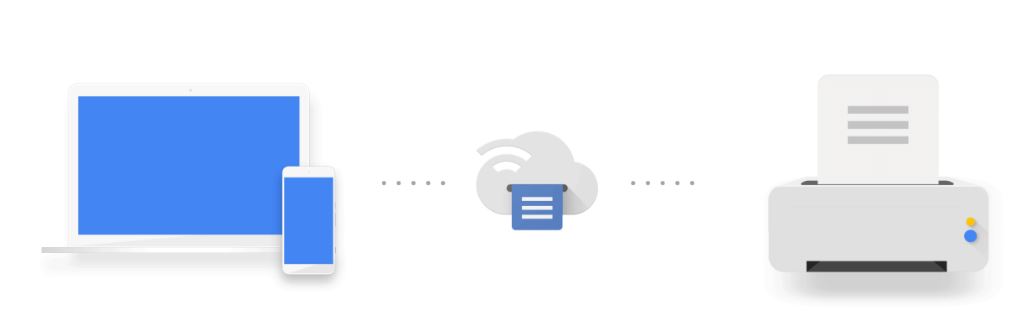
Cara Ngeprint dari Printer Standar
- Buka browser Chrome.
- Buka file yang ingin dicetak.
- Klik File > Cetak. Atau gunakan kontrol pintasan yang bisa kamu lakukan di keyboard:
– Windows & Linux: ctrl + p
– Mac: ⌘ + p
- Di jendela yang muncul pilih dan ubah setelan cetak yang kamu inginkan.
- Klik Cetak.
Nah, gampang kan caranya, kini kamu bisa ngeprint tanpa harus tersambung dengan kabel printer. Coba aja bro!